페이스톡 녹화 방법, 라인 영상통화 녹화 방법
- 끝돌이 IT/Smartphone
- 2022. 9. 25.
안녕하세요 끝돌이입니다.
면접이나 회의, 투자, 거래, 계약 등을 하기 위해서는 직접 사람을 만나 얼굴을 보고 대화를 나누는 것이 좋습니다. 하지만 피치 못할 사정으로, 직접 만나지 못하는 경우, 음성 통화를 하거나, 영상 통화를 하기 마련인데요, 이러한 영상 통화를 스마트폰 내 기본 설정으로 진행하게 되면, 과도한 통화료가 부과될 수 있어, 많은 사람들이 카카오톡이나 라인 등의 메신저를 통해, 영상 통화를 진행하고 있습니다. 만일 타지에서 가족이나 친구, 연인 등이 영상 통화를 걸어서, 이를 녹화하고 싶다면 어떻게 해야 할까요? 다음으로, 페이스톡 녹화 방법, 라인 영상통화 녹화 방법에 대해 알아보도록 하겠습니다.
미리 알아보기
[1] 스마트폰에서 페이스톡, 라인 영상통화 등을 녹화하게 되면, 영상은 정상적으로 녹화되지만, 소리는 녹음되지 않을 수 있습니다.
[2] 아래 포스팅에서는, PC와 모바일에서 영상 통화를 녹화하는 방법에 대해 알아보도록 하겠습니다.
RECGO 설치
페이스톡이나 영상통화 등을 녹화하는 방법은 여러 가지이지만, 특정 앱을 이용하여 녹화하는 방법이 가장 빠르고 간편할 수 있습니다.

이러한 앱은 다양하지만, 저는 RECGO라는 앱을 이용하여, 페이스톡을 비롯한 영상통화를 녹화해보도록 하겠습니다. 우선, 플레이스토어에서, RECGO라고 검색하신 후 설치해줍니다.


그런 다음, 이 앱을 실행하게 되면, 위와 같은 화면이 나타나게 되는데요, 여기서 중간에 보이시는, 내부 사운드를 선택하신 뒤, 마이크 및 내부 사운드로 설정해줍니다.



그런 다음, 플로팅 윈도를 선택하신 뒤, RECGO를 다른 앱 위에 표시해주시게 되면, 위와 같이, 상단바를 아래로 내리게 되면, 녹화를 할 수 있는 화면이 나타나게 됩니다.
상대방과의 페이스톡

그런 다음, 상대방과의 페이스톡을 진행해보도록 하겠습니다. 상대방의 프로필을 누른 뒤, 아래 나타나는 페이스톡을 눌러보았습니다.

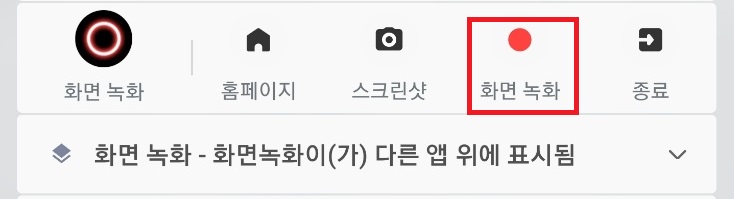
그러면 위와 같이 정상적으로 페이스톡이 진행되는데요, 이때 상단바를 아래로 내린 뒤, 화면 녹화 버튼을 눌러주시면 됩니다.


그러면 위와 같이, 화면 녹화 시작하기라는 화면이 나타나게 되는데요, 여기서 시작하기를 눌러줍니다. 카운트다운과 함께 화면 녹화가 시작됩니다.

만일, 일정 시간이 지난 후, 화면 녹화를 정지하고 싶으시다면, 아래 정지 버튼을 눌러, 화면 녹화를 중단해주시면 됩니다.

화면 녹화를 중단하게 되면, 위와 같이 리코딩이 끝났다는 문구가 나타나면서, 본인의 갤러리 안에 녹화 파일이 저장됩니다.

녹화 파일은 갤러리에 접속하신 뒤, RECGO라는 폴더에 저장되어있으며, 열어서 확인하게 되면, 정상적으로 화면은 녹화되지만, 소리는 녹음되지 않는다는 단점이 있습니다. 이는 안드로이드 자체에서 막아둔 것이므로, 따로 소리를 녹음하지 않는 이상, 녹음이 불가능했습니다.
마치며
스마트폰에서 상대방과 하는 영상 통화는 녹화는 가능하지만, 특정 기종에 따라 소리는 녹음이 불가능했습니다. 만일, 소리까지 포함하여 녹음하는 방법에 대해 궁금하시다면, 다음 포스팅을 확인해보시기 바랍니다.
'끝돌이 IT > Smartphone' 카테고리의 다른 글
| 텔레그램 방 검색 방법(텔레그램 채널 검색 방법 3가지) (0) | 2023.08.16 |
|---|---|
| 네이버 멤버십 해지 방법 (0) | 2022.09.28 |
| 플레이스토어 설치 대기 중 해결 방법 (0) | 2022.08.29 |
| nutty 이루다 설치 방법, 이루다 친밀도 올리는 방법은? (0) | 2022.08.27 |
| SKT 스마트폰 하나로, 전화번호 두개 사용 방법은? (0) | 2021.12.08 |